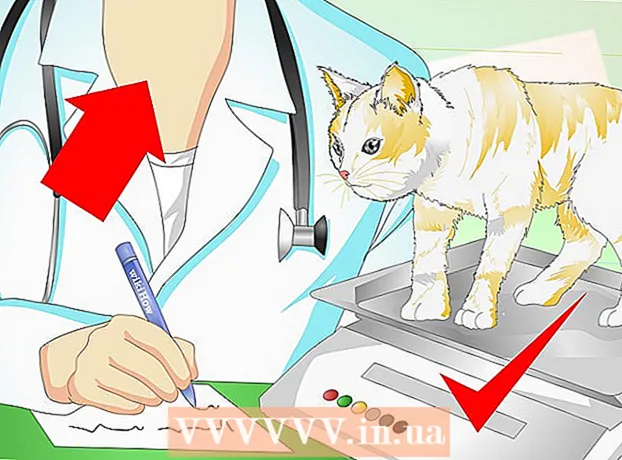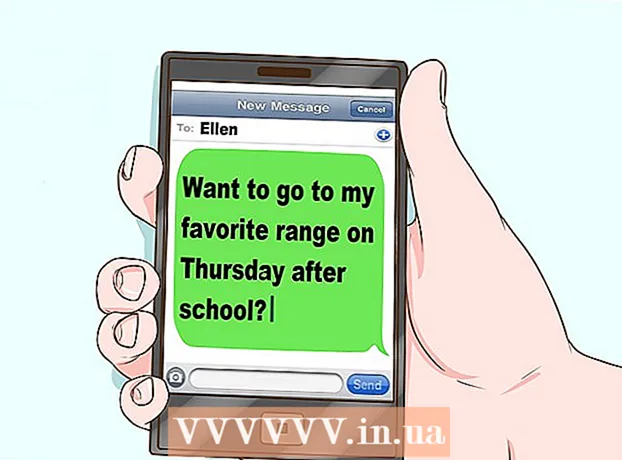Müəllif:
Randy Alexander
Yaradılış Tarixi:
24 Aprel 2021
YeniləMə Tarixi:
1 İyul 2024

MəZmun
Bu wikiHow sizə bir Mac OS X kompüterində cavab verməyən bir tətbiqi necə söndürməyi öyrədir.
Addımlar
Metod 4-dən 1: Apple menyusundan istifadə edin
Ekranın sol üst küncündə qara alma nişanı ilə Apple menyusunu açın.

Basın Məcburi Çıx ... (Force çıx) menyunun ortasındadır.
Bağlamaq istədiyiniz tətbiqi vurun.
- "Cavab verməmək" notu dayandırılmış tətbiqin yanında görünəcəkdir.

Basın Məcburi Çıx. Tətbiq çıxacaq və yenidən başlayacaq.- Kompüter dondurursa yenidən başlamalısınız.
Metod 4-dən 2: Klaviatura qısayollarından istifadə edin

Düymələr kombinasiyasına basın ⌘+⌥ Seçim+Esc. "Məcburi Çıx" informasiya qutusu açılır.
Çıxmaq istədiyiniz tətbiqi vurun.- "(Cavab verilmir)" notu dayandırılmış tətbiqin yanında görünəcəkdir.
Basın Məcburi Çıx. Tətbiq çıxacaq və yenidən başlayacaq. reklam
Metod 3-dən 3: Fəaliyyət Monitorundan istifadə edin
Ekranın yuxarı sağ küncündə yerləşən böyüdücü şüşə ilə Spotlight tətbiqini vurun.
Axtarış sahəsinə "Fəaliyyət Monitoru" yazın.
Basın Fəaliyyət Monitoru maddənin altında "Proqramlar".
Bağlamaq istədiyiniz tətbiqi vurun.
Pəncərənin yuxarı sol küncündə "Prosesi tərk et" düyməsini vurun. Tətbiq işləməyini dayandıracaq. reklam
Metod 4-dən 4: Terminaldan istifadə
Terminal yardım proqramını açın. Varsayılan olaraq, tətbiq böyük Proqramlar qovluğunun Utilities qovluğunda yerləşir.
- Adi Force Quit metodu işə yaramırsa, proqramı bağlamaq üçün bu metoddan istifadə etməlisiniz.
"Üst" yazın və basın ⏎ qayıt. "Üst" əmri işləyən tətbiqlər haqqında məlumatları göstərəcəkdir.
Bağlamaq istədiyiniz proqramı tapın. "KOMANDA" başlıqlı sütunun altında, söndürmək istədiyiniz tətbiqin adını tapın.
- List Command proqramın qısa adını istifadə edə bilər. Oynamaq istədiyiniz proqrama bənzər bir ad tapın.
PID tapın (Process ID - dayandırmaq istədiyiniz prosesi müəyyən edən kod). Proqramın adını tapdıqdan sonra, PID sütununun altındakı proqramın solundakı nömrəyə baxın. Sonra bu nömrəni yazın.
"Q" yazın. Bu, tətbiqlər siyahısından çıxacaq və komanda xəttinə qayıdır.
"Öldür ###" daxil edin. "###" nu PID sütunundan göstərdiyiniz nömrə ilə əvəz edin. Məsələn: iTunes-u söndürmək istəyirsinizsə və proqramın PID kodu 3703-dürsə, "kill 3703" yazacaqsınız.
- Proqram "öldür" əmrinə cavab vermirsə, "sudo kill -9 ###" yazın, ### PID nömrəsi ilə əvəz edin.
Terminaldan çıxın. Tətbiq öz-özünə bağlanacaq və yenidən başlayacaq. reklam
Məsləhət
- Finder tətbiqini bağlamağa məcbur edə bilməzsiniz. Finder seçsəniz, "Force Çık" düyməsinə "Yenidən Başlat" ilə cavab veriləcək.
- "Zəruri Çıx" düyməsinə basmadan əvvəl tətbiqin hələ də çöküb-düşmədiyini yenidən yoxlayın. Bəzən "Məcburi Çıx" pəncərəsini açdığınız zaman tətbiqetmə normala dönəcəkdir.
Xəbərdarlıq
- Çalışan bir proqramı bağlamağa məcbur etmək, proqramdakı qeyd olunmamış dəyişiklikləri itirməyinizə səbəb ola bilər.